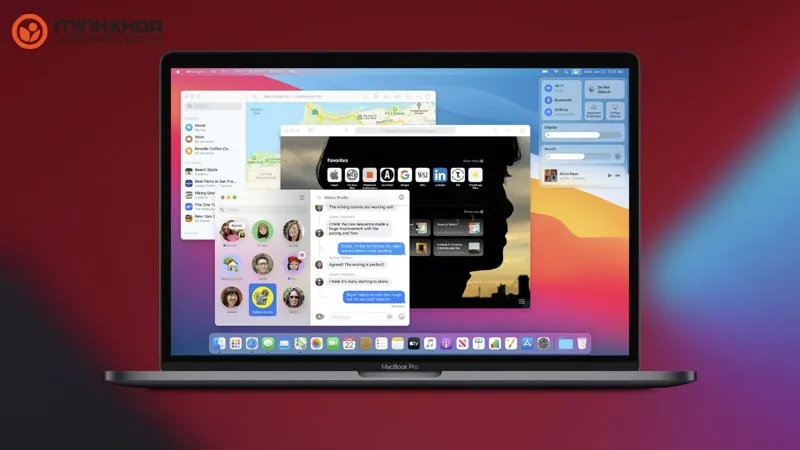Hiện nay, có rất nhiều người dùng Macbook nhưng không quen với những tính năng của MacOS và muốn chuyển sang hệ điều hành windows để sử dụng với điều kiện vẫn dùng Macbook chứ không muốn chuyển sang một dòng Laptop khác. Vậy Macbook Pro 2011 liệu có sử dụng được hệ điều hành windows 10 hay không? Nếu được thì cách cài win 10 trên Macbook Pro 2011 được thực hiện như thế nào? Mời quý khách cùng đến với bài viết sau đây của Laptop Minh Khoa để rõ hơn các thông tin về vấn đề này nhé!
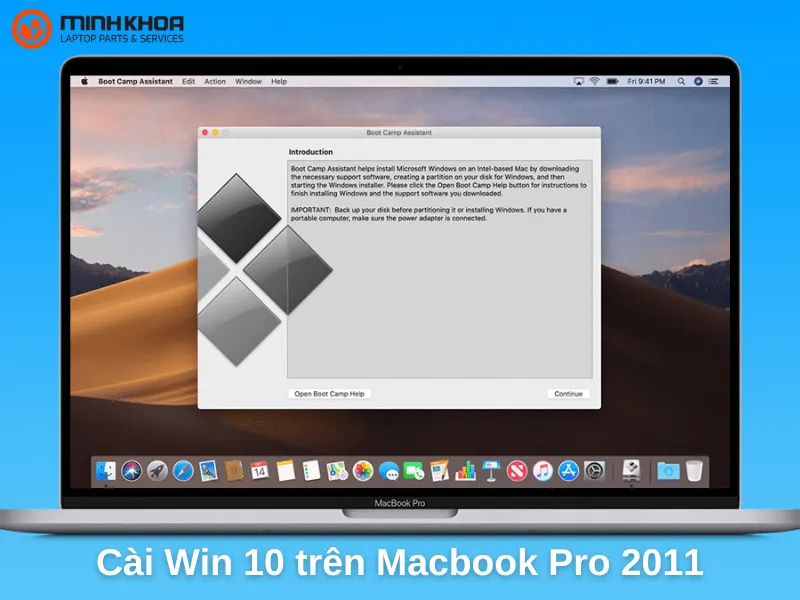
Nội dung bài viết
Có nên cài hệ điều hành win 10 trên Macbook Pro 2011 không?
Không thể phủ nhận rằng, Macbook Pro 2011 chính là một dòng máy tính mạnh mẽ được sản xuất bởi thương hiệu nổi tiếng Apple vào thời điểm mà nó ra mắt. Tuy nhiên, người dùng lại muốn cài thêm một hệ điều hành nữa đó là Windows để thực hiện các hoạt động khác, các ứng dụng, trò chơi mà trên Mac OS không hỗ trợ. Vậy điều này có thật sự cần thiết và có nên thực hiện không?
Một số ưu điểm của windows 10 trên Macbook?
- Hệ điều hành windows 10 có khả năng tương thích với nhiều phần mềm chuyên dụng.
- Trên cùng một dòng máy này, người dùng vừa có thể sử dụng song song hai hệ điều hành Mac OS và windows 10.
- Với một số tác vụ, windows 10 có khả năng tối ưu hoá hiệu năng và hoạt động hiệu quả hơn.
Tham khảo bài viết: Windows 10 pro n là gì khác gì Win 10 pro
Ý kiến từ chuyên gia
Thông qua các ưu điểm đã được cung cấp ở trên mà người dùng Macbook không ngừng mong muốn được phép cài win 10 trên Macbook Pro 2011 của mình. Bên cạnh đó nhiều chuyên gia khuyên người dùng nên cài win 10 trên Macbook Pro 2011.
“Người dùng máy tính quen thuộc với hệ điều hành Windows, nên khi dùng Mac OS của Macbook sẽ cảm thấy khá khó khăn.
Bên cạnh đó, nhiều ứng dụng có trên Windows nhưng Mac OS lại chưa hỗ trợ cài đặt. Vì vậy cài Windows trên Macbook hỗ trợ người dùng nhiều hơn khi làm việc, học tập, giải trí. Macbook có hiệu năng chạy Windows tốt, có thể bằng với laptop chạy Windows thuần túy (cùng cấu hình).” – Thông tin được trích từ bài viết: “Có nên cài Windows lên máy tính MacBook?” từ Báo VTC News – Hơi thở cuộc sống đăng ngày 27/11/2024.
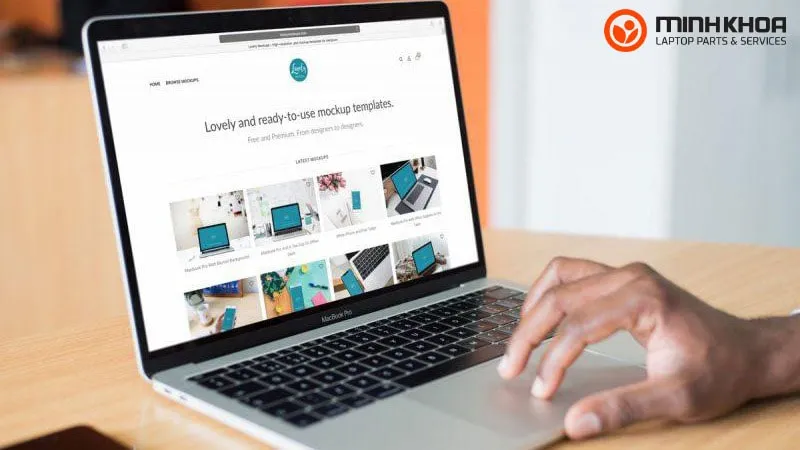
Cần chuẩn bị gì để cài đặt?
Trước khi tiến hành cài win 10 trên Macbook Pro 2011, người dùng cần đáp ứng được một số điều kiện cần thiết sau đây:
- Một USB có dung lượng từ 8GB trở lên đã được định dạng MS-DOS (FAT) hoặc FAT32.
- Bộ nhớ trong của Macbook phải trống từ 64GB trở lên.
- Máy phải được có sẵn bản cài đặt windows 10 được tải về từ trang chủ chính thức của Microsoft.
- Macbook đã được sao lưu tất cả các dữ liệu có trong máy để tránh trường gặp mất dữ liệu trong quá trình cài đặt.
- Và đặc biệt là công cụ tích hợp sẵn trên MacOS – Trợ lý Boot Camp để có thể cài đặt hệ điều hành windows 10.
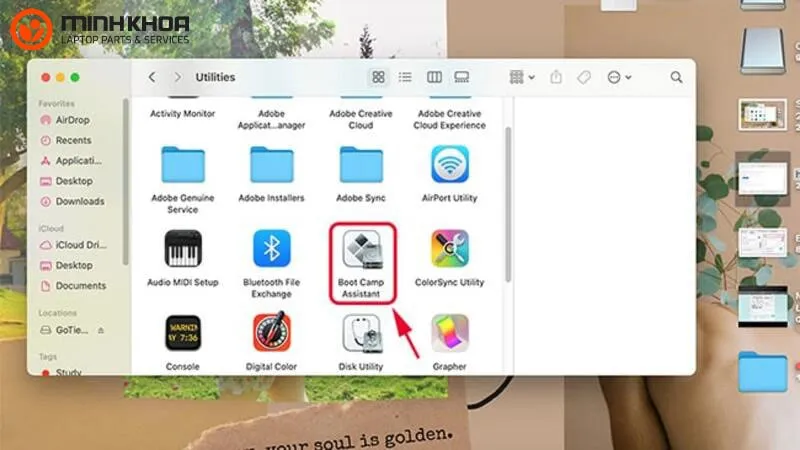
Hướng dẫn cài win 10 trên Macbook Pro 2011
Trợ lý Boot Camp là một công cụ không thể thiếu khi bạn muốn thực hiện quá trình cài đặt windows cho Macbook. Đây là một phần mềm tiện ích và là ứng dụng cho phép cài đặt Microsoft Windows trên Macbook được phát hành bởi Apple.
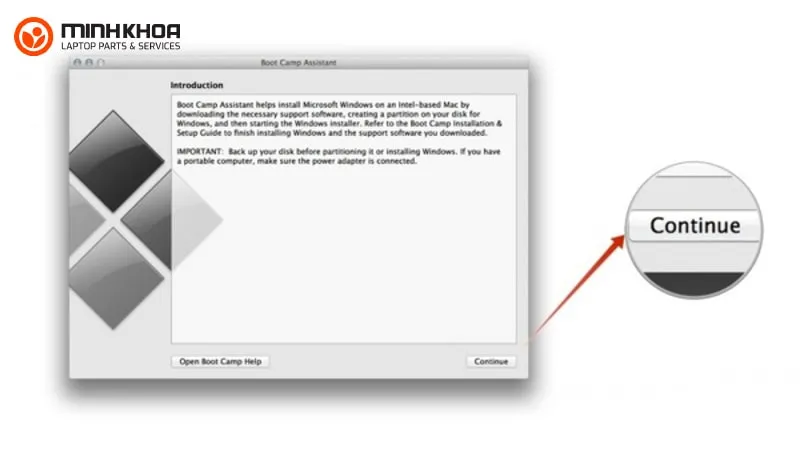
Để thực hiện quá trình này, chúng ta cần tiến hành theo các thao tác sau đây:
Bước 1: Đầu tiên, các bạn hãy truy cập vào trang chủ của Microsoft để tải về máy bản cài đặt windows 10 phù hợp (Tốt nhất bạn nên chọn bản Windows 10 Home hoặc Pro) tại: https://www.microsoft.com/en-us/software-download/windows10
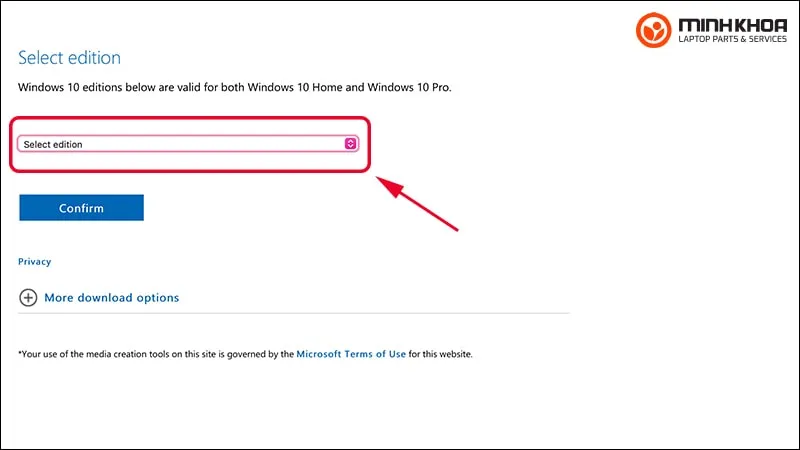
Bước 2: Tiếp đến bạn hãy sử dụng công cụ Boot Camp để bắt đầu cài đặt. Đầu tiên bạn hãy mở trợ lý Boot Camp bằng cách truy cập vào thư mục Utilities trong Applications và mở Boot Camp Assistant rồi chọn Continue
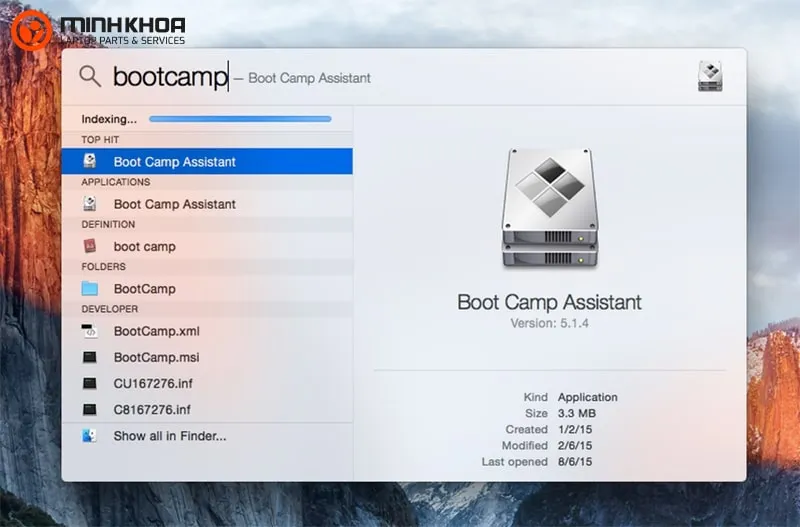
Bước 3: Sau đó bấm chọn Choose ở phần ISO image. Lúc này sẽ có đường link dẫn đến vị trí vừa tải file ISO để cài đặt Windows.
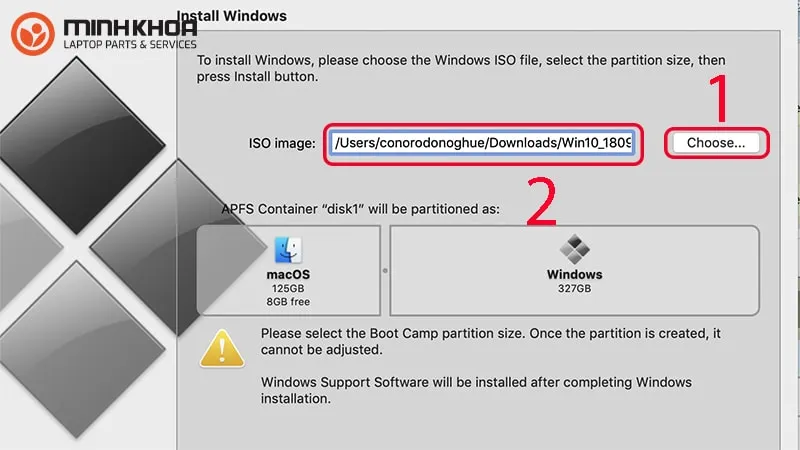
Bước 4: Tiếp tục quá trình này bằng việc cắm USB vào máy để ứng dụng Boot Camp này tự động tải driver Windows cho MacBook khi cài đặt.

Bước 5: Boot Camp sẽ yêu cầu người dùng tạo một phân vùng riêng cho hệ điều hành windows mà bạn sắp tải về. Vậy nên ở phần APFS Container “disk1” will be partitioned as, bạn hãy kích đúp chuột để chọn bộ nhớ cho hệ điều hành Windows của bạn. Bộ nhớ mặc định sẽ là 40GB, bạn có thể giữ nút tròn và kéo để chỉnh thêm (Không nên để Windows chiếm quá nửa dung lượng mà nên để lại đủ dung lượng cho MacOS).
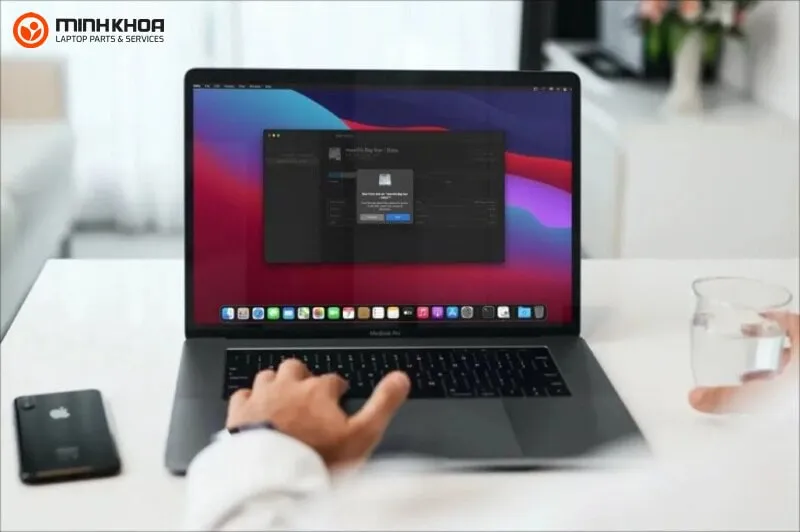
Bước 6: Tiếp theo bạn hãy chờ màn hình cài Windows xuất hiện để chọn ngôn ngữ máy và bàn phím, nhấn đúp chuột bấm Next.
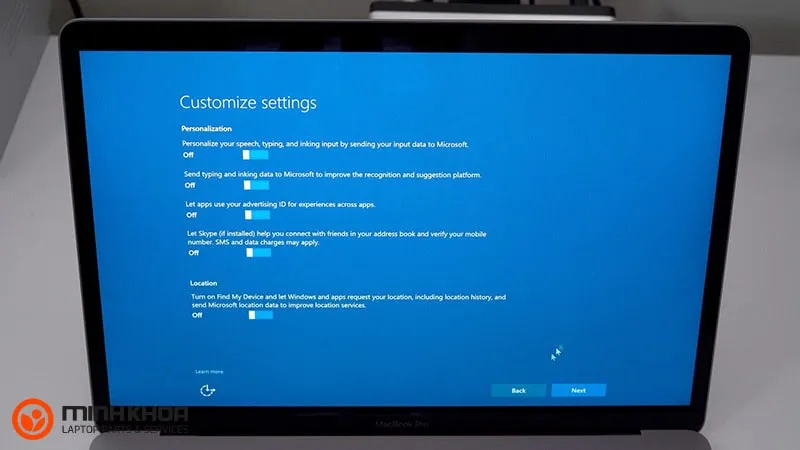
Bước 7: Để bắt đầu quá trình cài đặt, bạn hãy nhấn chọn Install Now.

Bước 8: Khi có lệnh yêu cầu nhập product key thì bạn có thể chọn Skip để bỏ qua rồi đi đến phần phân vùng, chọn Boot Camp, sau đó nhấn Next.
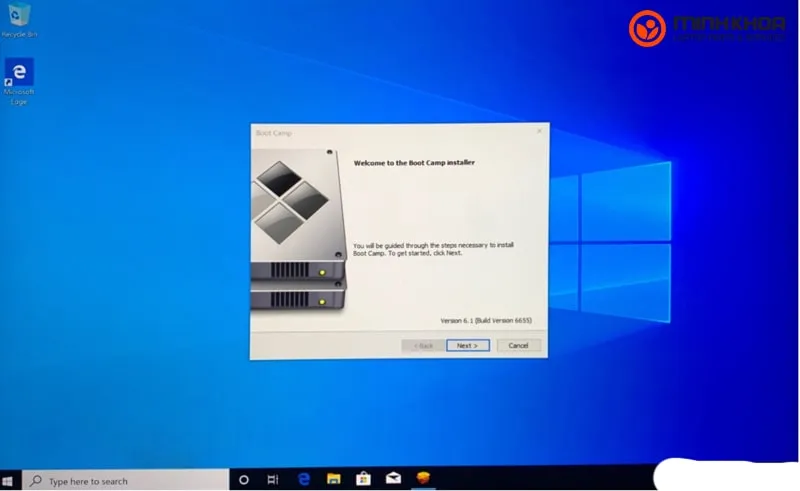
Bước 9: Thực hiện theo các bước cài đặt Windows trên màn hình. Sau khi hoàn tất, Macbook Pro phiên bản năm 2011 đã cài đặt thành công hệ điều hành Windows 10.

Bước 10: Cuối cùng, người dùng cần kích hoạt bản quyền Windows 10 để có thể sử dụng nó.
Xem thêm: Cách tạo USB cài Mac OS trên Windows đơn giản nhất
Địa chỉ cài win uy tín tại Đà Nẵng
Nếu như những hướng dẫn trên đây khiến bạn rơi vào hoang mang, lo lắng không dám thực hiện vì dễ dẫn đến nguy cơ trục trặc, ảnh hưởng đến dữ liệu. Vậy thì cách tốt nhất bạn nên mang máy tính của mình đến các cơ sở sửa chữa uy tín để được hỗ trợ. Laptop Minh Khoa tại 155 Hàm Nghi, Đà Nẵng chính là địa chỉ mà chúng tôi muốn giới thiệu đến quý khách hàng.
Đơn vị của chúng tôi sở hữu đội ngũ kỹ thuật viên chuyên nghiệp, có trình độ chuyên môn cao sẽ giúp anh em cài win 10 cho Macbook Pro 2011 đơn giản, nhanh chóng. Chúng tôi đảm bảo quá trình cài win diễn ra đúng thứ tự, chuyên nghiệp, minh bạch. Bên cạnh đó, kỹ thuật viên cũng sẽ kiểm tra dung lượng bộ nhớ, dữ liệu trong máy của bạn trước khi cài để đảm bảo mọi thứ đều đạt yêu cầu và diễn ra suôn sẻ. Chi phí cài đặt cũng rất ưu đãi nên quý khách có thể hoàn toàn yên tâm khi lựa chọn đơn vị này.

Như vậy, trong bài viết này chúng tôi đã cung cấp đến quý khách những thông tin liên quan đến vấn đề cài win 10 trên Macbook Pro 2011. Mong rằng với những gì mà chúng tôi chia sẻ sẽ hữu ích dành cho bạn và giúp người dùng hiểu rõ hơn về quá trình này để thực hiện dễ dàng hơn. Đừng quên liên hệ ngay với cửa hàng laptop Minh Khoa thông qua hotline 0911.003.113 hoặc trực tiếp tại website này để nhận được trợ giúp kịp thời nhé!
Bài viết liên quan